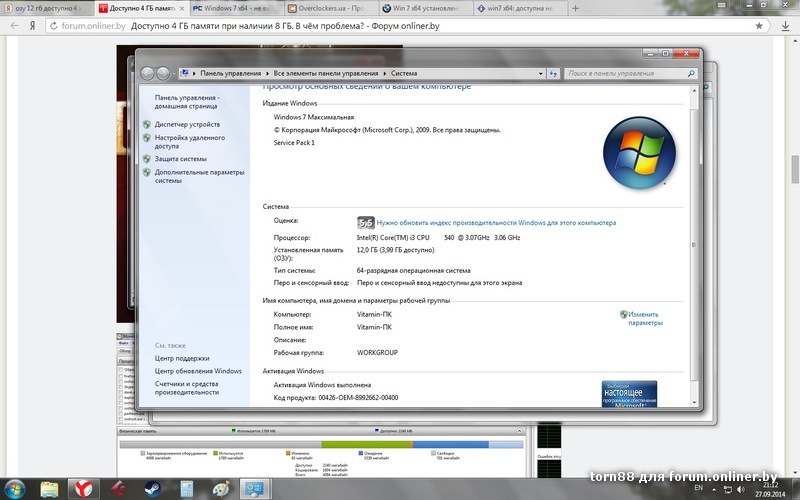|
9 / 9 / 5 Регистрация: 05.02.2012 Сообщений: 147 Записей в блоге: 1 |
|
|
1 |
|
|
25.05.2013, 18:06. Показов 97567. Ответов 13
Здравствуйте! Решил поставить больше оперативы, и заменил у чебя на мамке M.tec pc3 10600 2GB DDR3 1333Mhz на GoodRAM DDR3 4096MB PC10600 1333Mhz. При запуске биос нормально грузится, как грузиться винде, намертво застывает, видно только надпись «Загрузка Windows». ПРи запуске Memtest, тест зависает. Мать: Gigabyte GA-p55-usb3
__________________
0 |
|
2528 / 830 / 36 Регистрация: 28.09.2011 Сообщений: 4,319 |
|
|
25.05.2013, 18:13 |
2 |
|
ну как бэ я бы — сбросил биос (на сяких)
0 |
|
9 / 9 / 5 Регистрация: 05.02.2012 Сообщений: 147 Записей в блоге: 1 |
|
|
26.05.2013, 08:15 [ТС] |
3 |
|
ну как бэ я бы — сбросил биос (на сяких) Сбрасывал, толку никакого, все также. А винда не грузится, светится только «Загрузка windows» и стоит мертвым колом. Оперативу на другой мамке проверил, запускается отлично
0 |
|
2528 / 830 / 36 Регистрация: 28.09.2011 Сообщений: 4,319 |
|
|
26.05.2013, 08:20 |
4 |
|
А винда не грузится, светится только «Загрузка windows» и стоит мертвым колом а если после загрузки биоса жать истерически на F8? что никаких буковок не появляется?! (это как раз меню для входа в безопасный)
0 |
|
9 / 9 / 5 Регистрация: 05.02.2012 Сообщений: 147 Записей в блоге: 1 |
|
|
26.05.2013, 08:25 [ТС] |
5 |
|
а если после загрузки биоса жать истерически на F8? что никаких буковок не появляется?! (это как раз меню для входа в безопасный) Зашел в безопасный режим. А дальше что делать??
0 |
|
2528 / 830 / 36 Регистрация: 28.09.2011 Сообщений: 4,319 |
|
|
26.05.2013, 08:34 |
6 |
|
Зашел в безопасный режим первое — радоваться и пить водку дня три… у тебя с железом все как доктор прописал Добавлено через 2 минуты
0 |
|
9 / 9 / 5 Регистрация: 05.02.2012 Сообщений: 147 Записей в блоге: 1 |
|
|
26.05.2013, 08:35 [ТС] |
7 |
|
первое — радоваться и пить водку дня три… у тебя с железом все как доктор прописал ПОздно обрадовался. Он перезагрузился, и при загрузке в безопасный режим опять повис намертво
0 |
|
2528 / 830 / 36 Регистрация: 28.09.2011 Сообщений: 4,319 |
|
|
26.05.2013, 08:40 |
8 |
|
и при загрузке в безопасный режим он сам туда загрузиться не может — нужно в ручную долбить F8, а там еще и менюшка с кучей вариантов
1 |
|
4040 / 2505 / 301 Регистрация: 22.04.2012 Сообщений: 10,745 Записей в блоге: 2 |
|
|
26.05.2013, 09:16 |
9 |
|
1 |
|
4040 / 2505 / 301 Регистрация: 22.04.2012 Сообщений: 10,745 Записей в блоге: 2 |
|
|
26.05.2013, 09:19 |
10 |
|
Посмотрите это.
1 |
|
9 / 9 / 5 Регистрация: 05.02.2012 Сообщений: 147 Записей в блоге: 1 |
|
|
26.05.2013, 09:21 [ТС] |
11 |
|
он сам туда загрузиться не может — нужно в ручную долбить F8, а там еще и менюшка с кучей вариантов Я знаю, как загружать безопасный режим, просто комп тоже в нем виснит, зато загрузился LiveCD (Черт пойми как??!!!) вот отчет CPU-Z. Ща попробую его скрины сделать, просто сложность в том, что в Live нету пэинта, чтоб туда из буфера копировать сделанные скрины
0 |
|
2528 / 830 / 36 Регистрация: 28.09.2011 Сообщений: 4,319 |
|
|
26.05.2013, 09:36 |
12 |
|
в биосе найди Memory Frequency и поставь значение -auto или 1333Mhz
0 |
|
1183 / 805 / 10 Регистрация: 30.08.2010 Сообщений: 2,686 |
|
|
27.05.2013, 19:46 |
13 |
|
после замены озу всегда сбрасывай биос
0 |
|
0 / 0 / 0 Регистрация: 29.05.2013 Сообщений: 5 |
|
|
01.06.2013, 17:48 |
14 |
|
частотоу fsb в биосе уменьшай пока не заработает, у меня было такое, память дерьмовая оказалась, не работала на номинальной частоте
0 |

Причины, по которым компьютер может не запускаться после установки памяти
Что делать, если после установки ОЗУ ПК не запускается?
В такой ситуации может оказаться практически любой пользователь, который решил апгрейдить свой компьютер путем добавления или замены модулей оперативной памяти. При первом включении вентиляторы будут вращаться и на первый взгляд ПК запустится в штатном режиме, вот только изображения на экране при этом не будет. Что делать в таком случае мы расскажем в сегодняшней статье.
Отсутствие контакта
Это наиболее распространенная причина. Для ее проверки и устранения достаточно достать все установленные модули памяти, протереть на них контакты ластиком и вставить обратно. Причем если планок памяти несколько, то вставлять их нужно по одной, каждый раз пробуя включать компьютер.
Чистка контактов оперативной памяти ластиком
Если результата нет, то пробуйте менять слоты на материнской плате, устанавливая разные модули в разные слоты.
Помните, что оперативная память вставляется в разъемы с определенным усилием до автоматического защелкивания боковых фиксаторов на разъемах.
Несовместимость модулей памяти
Этот случай хоть и не очень распространен, но все же имеет место быть. Если вы добавляли память и с ней ПК не запускается, то попробуйте вытащить те модули памяти, которые были изначально и запустите компьютер только с новой памятью.
К сожалению, данный вопрос решается только заменой модулей памяти.
Неправильные настройки BIOS
Иногда бывает так, что для памяти в настройках BIOS применен некоторый разгон или определенные тайминги. Из-за этого новая память может не запускаться. Для устранения этой проблемы нужно сбросить настройки BIOS до заводских любым удобным способом.
Батарейка на материнской плате для сброса BIOS
Лучшая благодарность автору — репост к себе на страничку:
Привет друзья. Случилась такая ситуёвина сегодня, после апгрейда моего ПК новой планкой оперативки на 8 гигабайт комп перестал врубаться, то есть при нажатии на кнопку включения все запускается (кулеры, жёсткий диск, все индикаторы горят), но экран тёмный и комп ничего не грузит. Думал, что не совместимы сами оперативки, но тут есть нюанс, при вставке планки я чистил ПК и за одно менял термопасту, и перед тем как всё запихнуть обратно я всё подключил, чтобы проверить, подошла ли планка, и комп был загружен и хорошо работал — 1раз. Аида показывала 16 гигабайт. Но после того, как всё засунул в корпус и включил, комп перестал загружаться. Когда вытягиваю одну планку, он начинает грузиться и работать. Пробовал так же запустить комп на одной планке, потом вставить другую при включенном, после чего перезагрузить и тогда тоже ОЗУ работает и все программы отображают мои 16 гигабайт, но как только выключаю, то снова не грузится. В чём может быть проблема? Если бы ОЗУ были не совместимы, они бы, наверное, не работали совсем или я ошибаюсь?
-
Вопрос заданболее трёх лет назад
-
76485 просмотров
После установки новой оперативки комп не загружается
| Автор | Сообщение | ||
|---|---|---|---|
|
|||
|
Junior Статус: Не в сети |
Приобрел недавно оперативную память DDR II 2048MB PC2-6400 Kingston KVR800D2N6/2G (800MHz), поставил на материнку |
| Реклама | |
|
Партнер |
|
Xerxess |
|
|
Member Статус: Не в сети |
Sinah ну раз на другом пк планка работает хорошо, то наверно МП просто не хочет память переваривать…попробуйте биос матплаты обновить чтоли… |
|
Al71 |
|
|
Member Статус: Не в сети |
Sinah |
|
Sinah |
|
|
Junior Статус: Не в сети |
Обновил биос до последней версии, результат тот же. Пробовал также менять тайминги,но при некоторых параметрах биос вообще отказывался грузится. |
|
33LeD31 |
|
|
Member Статус: Не в сети |
Sinah писал(а): …Не могу разобраться где в биосе двух канальный режим можна включить, или выключить. Sinah |
|
Sinah |
|
|
Junior Статус: Не в сети |
У меня до этого была планка кингстон на 512, я решил поставить новую на 2 гига, а старую убрать,так как они не совпадают по частотам. |
|
dead_head |
|
|
Junior Статус: Не в сети |
Неплохо бы для начала проверить память Memtest86, загрузившись с внешнего носителя. По крайней мере можно определиться, дело в памяти, или в винде. А двухканальный режим требует двух одинаковых (в идеале) планок. В данном случае было бы разумнее купить 2 планки по 1 гигу — и производительность выше, и на глюки нарваться шансов меньше. |
|
Sinah |
|
|
Junior Статус: Не в сети |
dead_head писал(а): Неплохо бы для начала проверить память Memtest86, загрузившись с внешнего носителя. По крайней мере можно определиться, дело в памяти, или в винде. А двухканальный режим требует двух одинаковых (в идеале) планок. В данном случае было бы разумнее купить 2 планки по 1 гигу — и производительность выше, и на глюки нарваться шансов меньше. Да, забыл сказать. Проверял мемтестом. На моем компьютере на 2% проверки тест зависает, только ресет помогает, пробовал несколько раз. Когда проверил тестом, отнес планку к знакомым, у них на компе память замечательно работает, правда там тестом не додумался проверить. |
|
Al71 |
|
|
Member Статус: Не в сети |
Sinah писал(а): В мануале к материнке, в списке поддерживаемой памяти нашел описание что данная МП не поддерживает двухсторонние 16-ти чиповые планки памяти.Может в этом загвоздка? ASUS P5B-Series на i965P. Читаем FAQ ! Цитата: 1.9.1 В мануале сказано: This motherboard does not support memory modules made up of 128 Mb chips or double sided x16 memory modules . Биос обновляли? http://www.asus.com/Motherboards/Intel_ … /#download Цитата: P5B Release BIOS version 0509 Цитата: Совет от ASUSTek: Приобретайте только модули памяти, указанные в QVL к Вашей мат.плате на сайте ASUS. Последний раз редактировалось Al71 19.07.2011 14:15, всего редактировалось 1 раз. |
|
dead_head |
|
|
Junior Статус: Не в сети |
У меня уже не первый год Asus P5B Deluxe — тоже P965. И тоже предупреждение, что двухсторонние 16-чиповые планки не поддерживаются. Стоят 2 модуля Corsair XMS2 по 2 гига (как раз двухсторонние 16-чиповые). Полет нормальный |
|
Sinah |
|
|
Junior Статус: Не в сети |
Все по вашим советам сделал, биос обновил до 2104, сбрасывал настройки на старой и на новой памяти, пробовал менять тайминги, результата никакого. |
|
Al71 |
|
|
Member Статус: Не в сети |
Sinah писал(а): Как узнать необходимые тайминги для данной памяти, чтоб хоть знать на какие параметры ориентироваться? KVR800D2N6/2G скорее всего 6-6-6-18 . Проверить можно в CPU-Z на др. системе. Sinah писал(а): результата никакого. В ASUS P5B-Series на i965P. Читаем FAQ ! спрашивали? На частоте 667 пробовали? |
|
ILYA-HAMSTER |
|
|
Member Статус: Не в сети |
Sinah писал(а): На моем компьютере на 2% проверки тест зависает….правда там тестом не додумался проверить собственно что хотим то ? относите ещё раз и проверьте (минимум 3-5полных прохода и столько же в хотя бы в небольшом разгоне), глючная — меняем и проверяем, иили ставим вручную настройки, если не заработает, то берём по 1гб и тоже самое. |
—
Кто сейчас на конференции |
|
Сейчас этот форум просматривают: odity и гости: 11 |
| Вы не можете начинать темы Вы не можете отвечать на сообщения Вы не можете редактировать свои сообщения Вы не можете удалять свои сообщения Вы не можете добавлять вложения |
Лаборатория
Новости
Содержание
- Почему после установки оперативной памяти компьютер не запускается
- Windows 7, 8, 10 не видит всю ОЗУ — что с этим делать?
- Содержание
- Содержание
- Проблемы с разъемом или ОЗУ
- Лимит объема памяти поддерживаемой процессором и платой
- Разрядность и версия операционной системы
- Резервирование памяти
- BIOS и драйвера
- Программное ограничение
- Не запускается ПК с новой планкой памяти
- Не включается компьютер после замены оперативки
- Проблема с оперативной памятью, черный экран
Почему после установки оперативной памяти компьютер не запускается
Самый простой и относительно дешевый способ повысить быстродействие компьютера – это повысить объем оперативной памяти (ОЗУ). Достаточно купить планку памяти нужного объема и установить в свободный слот на материнской плате. После таких нехитрых действий компьютер получает дополнительную оперативную (скоростную) память, что положительно сказывается как на загрузке самой операционной системы, так и на быстродействии всех приложений. Однако часто пользователи сталкиваются с проблемой, когда после установки дополнительной планки ОЗУ компьютер просто не включается.
Рассмотрим основные причины проблемы с памятью и как их можно избежать и устранить.
Первое и самое главное, что следует знать, перед тем как устанавливать и даже покупать планку памяти – это тип и частоту уже установленных планок памяти. Тип (DDR2/DDR3) и частота памяти (1066/1333/1600 МГц) всех планок памяти должна быть одинаковой, чтобы не возникало конфликта оборудования. Если модуль другого типа вы просто не установите в слот, то частоту легко не учесть при покупке. В магазине пользователи часто обращают внимание только на высокие характеристики новой памяти, не учитывая параметры самой системы, и в итоге получаю проблемы с включением компьютером.
Когда память выбрана верно и имеет сходные параметры с уже установленной, но после установки в слот материнской платы компьютер грузится только до заставки BIOS, то следует выполнить следующие действия. Для начала вытаскиваем новую планку памяти и загружаем компьютер. Если компьютер загружается как обычно, то вы не задели при установке лишних кабелей или шлейфов. Если же компьютер перестал загружаться со старой памятью, то при установке вы, вероятно, отсоединили какой-то один из проводов или шлейф. Проверьте надежность соединения всех кабелей питания жесткого диска, материнской платы, SATA/IDE кабели и другие, особенно те, которые могли вам мешать устанавливать планки памяти.
После того как ваш компьютер успешно будет загружаться со старой памятью, следует проверить работу новой планки памяти. Вытаскиваем все модули и устанавливаем только новый модуль. Если загрузка компьютера прошла успешно, то возможно возникает конфликт между модулями памяти. Можно попробовать установить модули в различной последовательности, проверяя при этом каждый раз работу компьютера.
Когда с новой планкой ОЗУ компьютер не загружается, то вероятно планка памяти неисправна и ее следует заменить или продиагностировать на другом компьютере или в сервисном центре. Однако причина неисправности может крыться в неправильных значениях параметров BIOS. Следует зайти в BIOS компьютера и выполнить его сброс (загрузить настройки по умолчанию). После чего снова пробуем включить компьютер.
При установке памяти соблюдайте осторожность и не прилагайте чрезмерного усилия, чтобы воткнуть модуль. Неосторожные действия могут привести к повреждению модуля или даже материнской платы. Правильный выбор и неспешная установка нового модуля памяти позволит вам без проблем расширить объем ОЗУ и повысить производительность компьютера за относительно небольшие деньги, и потратив на это минимум времени.
Источник
Windows 7, 8, 10 не видит всю ОЗУ — что с этим делать?
Содержание
Содержание
Небольшое количество оперативной памяти может серьезно сказываться на быстродействии компьютера. Приложения открываются медленнее или вовсе не запускаются. Стандартное решение — добавление или смена на более объемный комплект памяти. Но что делать, если компьютер отображает лишь часть памяти? Разбираемся в этом материале.
Проблемы с разъемом или ОЗУ
Зачастую причина «невидимости» ОЗУ лежит буквально на поверхности — банальная невнимательность при установке модулей. В зависимости от материнской платы память может фиксироваться в разъеме двумя способами: двухсторонней защелкой или защелкой с одной стороны. Вне зависимости от способа, фиксация происходит со звонким щелчком, который характеризует плотную посадку в разъем.
Не стоит сбрасывать со счетов и брак в изделиях. Разъем может быть заведомо нерабочим, как и планка памяти. Выявление дефектной планки потребует несколько простых шагов. Для начала стоит почистить контакты ластиком и продуть от пыли разъем, а также сбросить разгон модулей и поменять их местами. Следующий шаг — тестирование по отдельности каждого модуля в заведомо рабочем разъеме. Для этих целей можно воспользоваться популярной программой TestMem5, которая проверяет память на наличие ошибок. Процесс этот не быстрый, особенно в случае наличия двух и более модулей, но действенный.
Довольно редкий, но заслуживающий упоминания случай — несовместимость конкретной платы и модуля памяти, при том, что по отдельности они полностью рабочие. Казалось бы, выход прост — покупка памяти из рекомендуемого QVL листа платы, но и тут есть нюанс. Производитель включает в список лишь ту память, которую успел протестировать, так как модулей на рынке огромное количество и протестировать их все с каждой конкретной платой практически невозможно.
Поэтому, если ваших модулей нет в списке, но они подходят по основным критериям, то препятствий к установке нет. И, конечно, не стоит забывать о правильной последовательности использования разъемов. Она индивидуальна для каждой конкретной платы и указана в мануале устройства.
Лимит объема памяти поддерживаемой процессором и платой
Материнская плата и процессор имеют вполне конкретные ограничения по объему устанавливаемой оперативной памяти. В связи с этим, для рабочих задач, где требуется большой объем ОЗУ, стоит более тщательно подходить к выбору основных комплектующих.
Что же касаемо массового бытового сегмента, то современные бюджетные решения поддерживают минимум 32 Гб ОЗУ, не говоря про более продвинутые модели, что хватит с запасом для домашнего/игрового ПК.
Как же узнать лимит конкретного устройства? Достаточно просто. Нужно зайти на сайт производителя процессора/платы и найти спецификацию конкретной модели.
Разрядность и версия операционной системы
Еще один возможный ограничитель — система Windows. Как и в рассмотренном ранее случае, в Windows имеется свой «потолок» по объему памяти. 32-разрядные системы способны увидеть максимум 4 Гб памяти, в то время как 64-разрядные поддерживают намного больше памяти.
Версия ОС также имеет немаловажное значение. Казалось бы, Windows 10 Home и Windows 10 Pro имеют минимум различий. Но на деле версия с приставкой Pro позволяет использовать 512 Гб оперативной памяти, вместо 128 Гб у младшей версии ОС.
Резервирование памяти
Самой распространенной ситуацией является резервирование ОЗУ под нужды встроенного в процессор видеоядра, так как без памяти работать оно не сможет. Если при установке процессора никаких настроек не производилось, то система автоматически выделяет необходимый объем памяти. Чтобы проверить размер выделенной памяти, достаточно зайти в диспетчер задач комбинацией клавиш «Ctrl+Shift+Esc». В графе «Графический процессор» найти пункт «Выделенная память». В примере ниже в систему установлена одна планка памяти объемом 8 Гб, из которой 2 Гб отданы на нужды видеоядра.
Чтобы изменить размер выделяемой памяти, потребуется зайти в BIOS платы. Название нужного пункта в BIOS может различаться, но в большинстве случаев это «Share Memory» или «Graphic Mode». Подробную информацию можно найти в мануале платы. Можно задать желаемый объем выделяемой памяти или вовсе отключить видеоядро, естественно, при наличии дискретной видеокарты. Возможны ситуации, когда часть оперативной памяти направляется для нужд дискретной видеокарты. Данный нюанс наблюдается при больших нагрузках на видеокарту, когда собственной памяти устройства не хватает. Еще один вариант, свойственный некоторым ноутбукам — при наличии и видеоядра, и дискретной видеокарты задействуется ОЗУ. Происходит это при минимальных нагрузках, когда дискретная видеокарта не нужна и задействуется видеоядро, попутно забирая часть ОЗУ под свои нужды.
BIOS и драйвера
Старые версии BIOS и драйверов чипсета могут влиять на корректное отображение объема памяти. Обновить BIOS платы и драйвера чипсета можно через сайт производителя, скачав файлы или через фирменное ПО.
Разные планки памяти, как и внезапные отключения питания, могут приводить к тому, что BIOS некорректно идентифицирует информацию. В этом случае стоит сбросить настройки — отключите питание ПК и извлеките батарейки из платы на несколько минут. Затем верните плату на место и запустите ПК.
Еще одна возможная причина — некорректные настройки в BIOS. В зависимости от производителя материнской платы название нужного пункта может отличаться, но должно соответствовать одному из перечисленных: Memory Remap Feature, DRAM Over 4G Remapping, H/W DRAM Over 4GB Remapping, H/W Memory Hole, Hardware Memory Hole, Memory Remapping, Memory Hole Remapping. Найдя искомый пункт, нужно установить его атрибут в значение «On» или «Enabled».
Программное ограничение
«Преграды» на размер объема ОЗУ могут быть выставлены внутри ОС. Проверить это можно, перейдя на вкладку системы следующим путем: «Поиск->msconfig->Конфигурация системы->Загрузка->Дополнительные параметры».
Атрибут «Максимум памяти» должен быть не активен, в ином случае нужно просто снять с него галочку.
Источник
Не запускается ПК с новой планкой памяти
Летом прошлого года собирал ПК(msi B450 m a-pro max;AMD Ryzen 3 3200g box;AMD Radeon R7 Performance Series 8 ГБ;be quiet system power 9 500 w; Toshiba 1 ТБ)
Решил докупить вторую планку;Вставляю комп не запускается пошел поменял опять не запускается,помогите у кого может похожая проблема была(и в разные слоты ставил и биос сбрасывал не в какую)
у меня было похожее, на MSI X570 GAMING EDGE WIFI c райзеном 3700 докупил 2 плашки и не запускалось с 4мя, долго мучался, пока не поставил 1 с 1 завелось и в биосе поднял напряжение на до 1.37 потом все 4 заработали
Кстати, как вариант. Вообще, нужно смотреть, есть ли данная память в списке совместимых модулей к материнской плате. Поднятие напряжения иногда помогает, но считаю, что в стоке память должна работать в своем родном напряжении.
Память вроде совместима т.к старая работает
У меня прикол в том,что комп в принципе даже в биос не загружается,у старой планки кстати напряжение 1.4 (хз не шарю за напряжение),новые планки ни в одном из слотов не запускаются,просто кулер работает и всё
AMD с графическим ядром очень привередливы к планкаи памяти AMD во первых не запускаются с 3мя и 4мя плагками, во вторых нужно выбирать память желательно с XMP профилем, но об наличии профиля в описании не указано так что пока не поставишь не узнаешь, и еще плохо совместимы планки памяти между собой.
Ryzen же менее привередлив к памяти.
В наличии Athlon 200GE, Athlon 3000G, Ryzen 5 3500x
Посмотри, в порядке ли сокет? Может есть погнутые ножки? Если с сокетом все норм, попробуй взять у знакомого проц на проверку. Будет ли проц знакомого работать с 2-мя планками? Если с процом знакомого такая же проблема, то дело скорее всего в материнской плате. Можно обновоить биос, но скорее всего, проблема технического характера. Есть 2 пути решения данной проблемы: 1) Сдать материнку по гарантии на проверку, елси она на гарантии. 2) Сдать память и взять 1 планку на 16 гб. А первую продать на авито. Понимаю, что 2х канал быстрее, но зато памяти больше.
А вообще, я бы оставил 8гб, если комп для игр в full hd. Я не ущутил прироста при переоде на 16 гб в данном разрешении. Но это только при условии, что игры и система стоят на с SSD, и у видеокарты 8гб++ видеопамяти.
Источник
Не включается компьютер после замены оперативки
Помощь в написании контрольных, курсовых и дипломных работ здесь.
Не включается компьютер после замены оперативки
Такая проблема: решил заменить оперативку, стояла одна планка 2гб ddr3, взял 2 планки 4 гб ddr3.
Не включается компьютер после замены оперативки
Всем привет! Такая проблема: решил заменить оперативку, стояли две планки по 1 гб ddr2, купил одну.
После замены озу не включается компьютер ( плата не издаёт звук) даже если вернуть старую память
Материнская плата asus p5kc. Можно подключить либо ддр2 либо ддр3, стояло 2 по 1гб ддр2. Купил 2.
Не загружается Windows 7 64 после замены оперативки
Доброго времени суток. Облазил форум,посмотрел что пишут и решил описать проблему конкретно под.
Даже на деньги менять проблематично. Сначала они делают экспертизу, что товар работает и после этого они могут вернуть деньги или поменять на другой товар.
Добавлено через 1 минуту
Почему не работает новая DDR3 память на некоторых системах ( я не умею вставлять гипер ссылки) судя по этой статье надо пробовать двухсторонние планки памяти, опять же не факт что двухсторонние планки будут работать нормально.
Добавлено через 11 часов 24 минуты
Почему не работает новая DDR3 память на некоторых системах в этой статье говорится что в 32 битной версии все работает нормально, вчера пробовал воткнуть одну одностороннюю планку 4гб памяти, но компьютер все равно не включается.
Источник
Проблема с оперативной памятью, черный экран
Сброс БИОС (вытащить батарейку) делали? У меня с G.Skill это помогло, все заработало.
У меня еще хуже было. На материнской плате горела ошибка памяти. После сброса биоса завелась одна планка, после нескольких перезагрузок вторая. После этого память работает на XMP уже несколько месяцев, даже немного гонится. Память G.Skill TRIDENT Z Neo RGB 32 ГБ. Но нужен полный сброс Биос с вытаскиванием батарейки примерно на 10 минут. Обычное замыкание пинов CLEAR CMOS на материнской плате не помогало. А вот в этом QVL материнская плата указана? https://www.gskill.com/qvl/165/168/1536219199/F4-4000C19D-16GTZKW-Qvl
Именно вытаскивать батарейку. Полностью отключить комп и т.д. Все по инструкции, минут на десять.
Именно вытаскивать батарейку. Полностью отключить комп и т.д. Все по инструкции, минут на десять.
Если это как то помогает, ок пусть. Но в здравом уме не могу представить как сброс БИОС может поможет устранить подобного рода проблемы если БИОС не «накручен» то этого.
То есть настройки всего в стоке, полное авто. Суда по вводной автора, именно так и есть.
Я что-то не понял, в чем смысл Вашего замечания. Вас не удивляет, что иногда приходится перезагружать и даже переустанавливать Windows. BIOS тоже программа, бывают ситуации, когда накапливаются ошибки. «Разные планки памяти, как и внезапные отключения питания, другие причины могут приводить к тому, что BIOS некорректно идентифицирует информацию. В этом случае стоит сбросить настройки — отключите питание ПК и извлеките батарейки из платы на несколько минут. Затем верните плату на место и запустите ПК.» Сброс BIOS это обычная практика.
Я что-то не понял, в чем смысл Вашего замечания.
Вас не удивляет, что иногда приходится перезагружать и даже переустанавливать Windows.
не стоит путать мягкое с теплым.
BIOS тоже программа, бывают ситуации, когда накапливаются ошибки. «Разные планки памяти,
откуда они разные если человек использует 1 только что купленный комплект на только что купленной материнской плате.
В этом случае стоит сбросить настройки
Что можно сбросить если ничего не настраивалось? Про это и было сказано.
В этом случае стоит сбросить настройки — отключите питание ПК и извлеките батарейки из платы на несколько минут. Затем верните плату на место и запустите ПК.»
Если я это сделаю и загружу заранее созданный профиль настроек, верну ли я ранее имевшиеся и сброшенные при отключении батарейки ошибки?
не стоит путать мягкое с теплым.
Не стоит употреблять такие фразы, если больше нечего сказать.
Если Вы не можете сформулировать свои мысли, то это не есть нормально.
Что можно сбросить если ничего не настраивалось? Про это и было сказано.
Об этом как раз ничего не было сказано.
Если я это сделаю и загружу заранее созданный профиль настроек, верну ли я ранее имевшиеся и сброшенные при отключении батарейки
Ну если Вам так хочется, пожалуйста. Только какое отношение это имеет к предмету разговора. Лично я даю рекомендации на основе своего опыта. А Вы мне приводите какие-то общие рассуждения. И потом, рекомендации следует давать не мне, а автору темы. Я в рекомендациях не нуждаюсь.
Не стоит употреблять такие фразы, если больше нечего сказать.
Если Вы не можете сформулировать свои мысли, то это не есть нормально.
В первом же сообщении имеется целый абзац. Написанный кириллицей использованы знаки препинания и учтена орфография. Если это «невозможность формулировки» мои полномочия всё.
Об этом как раз ничего не было сказано.
сброс БИОС может поможет устранить подобного рода проблемы если БИОС не «накручен»
отвечу цитатой себя.
Ну если Вам так хочется, пожалуйста. Только какое отношение это имеет к предмету разговора. Лично я даю рекомендации на основе своего опыта. А Вы мне приводите какие-то общие рассуждения. И потом, рекомендации следует давать не мне, а автору темы. Я в рекомендациях не нуждаюсь.
Источник
Всем привет. Тема распространенная, но убив целые сутки в поисках помощи, так и не нашел решения.
Проблема в следующем:
Приобрел 2 новые планки ОЗУ Kingston KVR13N9S8/4 4gb DDR-III 1333MHz
Старые стоят: 2048Mb DDR-III 1333MHz Digma DMM56W64UE-H9
Материнка: GIGABYTE GA-P55-US3L (rev. 2.0)
Проц: intel core i3 cpu 540 3.07ghz
Поставил новые в правильной последовательности, запускаю комп, загрузка доходит до логотипа виндовс и виснит.
Пробовал обновить биос, сбрасывал настройки, ковырялся в таймингах. Ставил платы каждую по отдельности, новая плата определяется биосом, но при загрузке винды зависает, появляется синий экран. Воткнув неоднократный раз все вместе добился входа в виндовс, но память общая пишет 12гб, но доступно 4гб. Пробовал через конфиг ставить галочку на максимальном объеме, но не помогает. Скрин прилагаю.
Самое интересное биос видит каждую планку по отдельности, и все вместе, параметры пишет правильные. Но почему по отдельности он не запускает, если проблема была бы в самой планке, то он бы и не выдал мне ее параметры?
Планка выбрана по всем параметрам к материнке, вопрос о не совместимосте не встает? Даже пробовал вытаскивать и чистить проц, где то читал помогало, но мне нет(
Ребят кто сталкивался и решил проблему, или знает решение прошу помощи. Заранее спасибо.
Это программное обеспечение исправит распространенные компьютерные ошибки, защитит вас от потери файлов, вредоносного ПО, аппаратного сбоя и оптимизирует ваш компьютер для достижения максимальной производительности. Исправьте проблемы с ПК и удалите вирусы прямо сейчас, выполнив 3 простых шага:
- Загрузите Restoro PC Repair Tool , который поставляется с запатентованными технологиями (патент доступен здесь ) .
- Нажмите «Начать сканирование» , чтобы найти проблемы Windows, которые могут вызывать проблемы с ПК.
- Нажмите Восстановить все , чтобы исправить проблемы, влияющие на безопасность и производительность вашего компьютера.
Вы нашли это руководство, потому что ваш ноутбук не загружается после обновления оперативной памяти. Итак, давайте покажем вам, как это исправить.
Аппаратное обеспечение компьютерного устройства, называемое оперативной памятью (ОЗУ), хранит ОС, прикладные программы и данные, используемые в настоящее время, чтобы ЦП устройства мог быстро получить к ним доступ. Это основная память компьютера.
По разным причинам вы можете захотеть обновить его. Например, для некоторых приложений может потребоваться дополнительная оперативная память, а иногда ваша оперативная память может выйти из строя и потребовать замены.
Как бы то ни было, бывают случаи, когда после замены оперативной памяти ваш компьютер не загружается. Это беспокоит, и мы расскажем вам все, что вам нужно знать об этой ошибке.
Либо для экономии времени и сохранения нервов обратитесь к профессионалам, которые выполняют ремонт ноутбуков.
Почему после установки оперативной памяти компьютер не загружается?
Это не очень распространенный сценарий, но есть несколько вещей, которые могут вызвать эту проблему с ПК. Вот основные причины:
- Поврежденный BIOS. В этом случае единственным шансом загрузить ноутбук будет обновление питания.
- Вы пропустили первый модуль ОЗУ . Некоторые компьютеры имеют более одного модуля ОЗУ. Это очень распространенная сборка компьютера. Если это так и вы вставите RAMS, пропустив первый, то ПК не загрузится.
- Проблемы совместимости с материнской платой. Не все RAMS работают на каждой материнской плате, поэтому перед покупкой необходимо убедиться, что она подходит для вашей системы.
- Оперативная память установлена неправильно — вам нужно переустановить ее, и ваш компьютер должен загружаться без проблем.
Как починить ноутбук, если он не загружается после обновления оперативной памяти?
1. Сброс питания
- Отключите питание ПК от источника.
- Извлеките батарейку типа «таблетка» из материнской платы (этапы зависят от компьютера).
- Нажмите и удерживайте кнопку питания компьютера в течение 20 секунд, после чего отпустите ее.
- Замените батарейку типа «таблетка» в ПК.
- Снова подключите кабель питания вашего ПК к источнику питания и перезагрузите компьютер.
2. Переустановите оперативную память
- Выключите компьютер и отсоедините его от источника питания.
- Удалите оперативную память, как вы, должно быть, делали в прошлом.
- Попробуйте вернуть их обратно и послушайте звук щелчка. В большинстве случаев это показывает, что он хорошо сидит на креплении оперативной памяти.
- Перезагрузите компьютер.
Угол, под которым вы входите в новую оперативную память, является важной информацией, которую необходимо знать после того, как старая оперативная память была удалена, и вы готовы вставить или установить новую оперативную память.
Некоторые люди склонны устанавливать оперативную память горизонтально или полностью горизонтально, что является плохой техникой, поскольку оперативная память не помещается на свое место, независимо от того, как сильно вы на нее нажимаете.
Чтобы вставить его правильно, нужно наклонить его под углом от 30 до 50 градусов. При правильном расположении оперативная память быстро и легко вставляется, если ее наклонить под углом 30 градусов во время установки.
3. Проверьте максимальный объем оперативной памяти.
- Щелкните правой кнопкой мыши меню « Пуск » и откройте приложение Windows Terminal (Admin) .
- В терминале Windows вставьте приведенный ниже код и нажмите Enter.
wmic memphysical get maxcapacity - Число, отображаемое после выполнения этого скрипта, представляет собой максимальный объем оперативной памяти, указанный в килобайтах.
- Если объем ОЗУ, который вы пытаетесь установить, превышает максимальный объем ОЗУ вашего компьютера, попробуйте установить меньший объем.
- Перезагрузите компьютер.
4. Измените тип оперативной памяти
- Щелкните меню « Пуск », введите сведения о системе и выберите приложение « Информация о системе» .
- В приложении « Информация о системе » обратите внимание на модель системы и процессор.
Теперь зайдите на сайт производителя с этой информацией и найдите, какая оперативная память совместима с вашим компьютером. В нашем случае мы идем на сайт HP и вводим модель системы в строку поиска.
Многие современные компьютеры будут использовать оперативную память DDR3 или DDR4. Смешивая это, у вас будут проблемы с загрузкой ноутбука, поскольку установленная оперативная память не соответствует материнской плате.
5. Изменить оперативную память
Есть вероятность, что новая оперативная память, которую вы установили, плохая. Это может быть результатом множества различных факторов. Например, он может быть уничтожен производителем или даже в пути.
Вы также могли поцарапать оперативную память о твердую поверхность в процессе монтажа.
Какой бы ни была причина, если ваша оперативная память испорчена или повреждена, вы не сможете загрузить компьютер после ее установки. В таких ситуациях лучше всего заменить его на новый.
6. Не пропускайте первый слот оперативной памяти
Совет эксперта. Некоторые проблемы с ПК трудно решить, особенно когда речь идет о поврежденных репозиториях или отсутствующих файлах Windows. Если у вас возникли проблемы с исправлением ошибки, возможно, ваша система частично сломана. Мы рекомендуем установить Restoro, инструмент, который просканирует вашу машину и определит, в чем проблема.
Вы не обязаны полностью заполнять слоты оперативной памяти на своем ПК. Скажем, например, ваш компьютер имеет 4 слота оперативной памяти; вы можете использовать 4 ГБ ОЗУ на слот, доведя общее количество до 16 ГБ.
Вы можете заполнить только два слота и иметь 8 ГБ или ОЗУ на своем компьютере. Однако убедитесь, что вы не пропустите первый слот, пока вы не заполните все пробелы.
На многих компьютерах становится невозможно загрузиться после пропуска первого слота.
7. Поменяйте слоты оперативной памяти местами
Такого простого решения часто бывает достаточно. Если у вас более одного слота оперативной памяти, извлеките оперативную память из одного слота и поместите ее в другой слот.
Это может быть отправной точкой, потому что это самое простое решение. Это не всегда эффективно, но известно, что оно работает.
Что произойдет, если оперативная память установлена неправильно?
Как вы, должно быть, заметили, существует большая вероятность того, что ваш компьютер не загрузится. Вы также можете услышать звуковой сигнал, так как это автоматический сигнал тревоги для некоторых неисправностей, связанных с оперативной памятью.
На срок службы вашего компьютера может повлиять неправильное размещение модуля оперативной памяти, а также сбои программ, сбои или незапуск приложений.
Нужно ли менять BIOS при обновлении оперативной памяти?
BIOS не нужно обновлять при простом обновлении или добавлении оперативной памяти; однако вы можете изменить BIOS только в том случае, если у него также есть некоторые проблемы.
Также обратите внимание, что некоторые из решений в этом руководстве применимы, если ваш ноутбук медленно загружается после обновления ОЗУ.
Попробуйте эти решения, если замененная оперативная память на ноутбуке не позволяет ему загружаться. Если вы столкнетесь с какими-либо другими осложнениями, мы хотим знать, что они собой представляют.
Не паникуйте, если у вас возникнут проблемы после установки новой оперативной памяти, так как в большинстве случаев с небольшими изменениями ваш компьютер должен работать.
Если у вас есть синий экран управления памятью , вы должны выполнить простые шаги в нашем руководстве.
Компьютер не запускается с новой оперативной памятью

Компьютер не запускается с новой оперативной памятью
- По возможности — обновите биос до последней версии.
- Попробуйте сбросить настройки BIOS. Если не поможет — установите минимальную частоту оперативки в биосе.
- Идеально — вернуть планки обратно, заменив на планки, которые официально поддерживает материнская плата. Информацию об поддерживаемом оборудовании можно найти на сайте модели материнской плате, такой список может называться Qualified Vendor List (QVL).
- Иногда причина — устаревшая материнская плата, которая может не работать с новейшими планками памяти, хоть они и соответствуют поддерживаемому стандарту. Например существуют материнки на 775 сокете, поддерживают DDR3, но не понимают планок на 8 гб, так как в эпоху 775 сокета их попросту еще не было.
- Попробуйте переставить планки памяти. А также запустить с новой. Если с новой запускается — похоже на несовместимость планок или планки с материнкой, это исправить почти невозможно, нужно возвращать в магазин.
- Лично у меня планки не работали, когда одна была — обычная, а вторая — низкопрофильная.
- Редко, но бывает плохой контакт — попробуйте другой слот.
- Одноранговая память имеет ширину 64 бита, тогда как Двухранговая память имеет ширину 128 бит.
- Планки памяти могут быть несовместимые между собой или с материнской платой, когда память одноранговая, а материнка поддерживает двухранговую. Решение — возврат, только возьмите с собой старую, покажите продавцу, пусть выдадут 100% совместимую.
- Также конфликт планок может быть по причине сильно разных таймингов и частот.
- Если одна планка односторонняя, а другая нет — в большинстве случаев будет несовместимость.
- Новая планка может иметь чипы большей емкости. Это может быть причиной, по которой память не поддерживается.
- Одному пользователю помогло поднятие напряжение на всех планках. Однако это скорее как повезет.
Заключение
Надеюсь некоторые рекомендации помогут. Однако идеально — просто извлечь вашу планку ОЗУ, пойти с ней в магазин и попросить обменять на планку, которая максимально совместима с той, которую вы принесли.
Но вообще самый идеальный вариант — использовать планки из списка Qualified Vendor List (QVL) материнской платы.
Удачи и добра, до новых встреч друзья!
На главную!
18.08.2021




 Можно попробовать переставить планку в другой канал (для верности в другой слот того-же цвета) Можно попробовать ручками увеличить тайминги. ИМХО, если не поможет — идти менять на 2 по 1 гигу…
Можно попробовать переставить планку в другой канал (для верности в другой слот того-же цвета) Можно попробовать ручками увеличить тайминги. ИМХО, если не поможет — идти менять на 2 по 1 гигу…